Uživatelská příručka pro Keynote pro iPad
- Vítejte!
- Novinky
-
- Začínáme s Keynote
- Seznámení s obrázky, grafy a dalšími objekty
- Vytvoření prezentace
- Výběr způsobu procházení prezentace
- Otevření prezentace
- Uložení a pojmenování prezentace
- Vyhledání prezentace
- Vytištění prezentace
- Přizpůsobení panelu nástrojů
- Kopírování textu a objektů mezi aplikacemi
- Základní gesta pro dotykový displej
- Použití tužky Apple Pencil v Keynote
- Vytvoření prezentace pomocí VoiceOveru
-
- Odeslání prezentace
- Úvod do spolupráce
- Přizvání dalších uživatelů ke spolupráci
- Spolupráce na sdílené prezentaci
- Zobrazení nejnovější aktivity ve sdílené prezentaci
- Změna nastavení sdílené prezentace
- Ukončení sdílení prezentace
- Sdílené složky a spolupráce
- Použití aplikace Box pro spolupráci
- Vytvoření animovaného GIFu
- Zveřejnění prezentace na blogu
- Copyright

Úprava řádkování v aplikaci Keynote na iPadu
V případě potřeby můžete upravit rozestupy mezi řádky textu, změnit rozestupy před a za odstavcem a přidat do textu zalomení řádku.
Úprava rozestupů mezi řádky
Přejděte do aplikace Keynote
 na iPadu.
na iPadu.Otevřete požadovanou prezentaci a potom klepněte na tvar či textový rámeček nebo vyberte text v textovém rámečku.
Řádkování nelze změnit u textu v buňkách tabulky.
Poznámka: Pokud v prezentaci používáte styly odstavce a chcete, aby styl obsahoval i změnu řádkování, přetáhněte kurzor za poslední znak v odstavci tak, aby výběr obsahoval i formátovací symbol (dokud přes něj nepřetáhnete kurzor, je neviditelný). Viz Použití stylů textu v aplikaci Keynote na iPadu.
Klepněte na
 a potom na Text.
a potom na Text.Klepněte na Řádkování a proveďte některou z těchto akcí:
Nastavení řádkování textu: Klepejte na
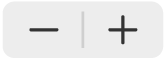 u položky Řádkování nebo klepněte na číselnou hodnotu a zadejte novou hodnotu.
u položky Řádkování nebo klepněte na číselnou hodnotu a zadejte novou hodnotu.Nastavení mezery před nebo za odstavcem: Klepejte na
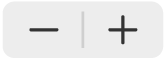 u položky Před odstavcem nebo Za odstavcem nebo klepněte na číselnou hodnotu a zadejte novou hodnotu.
u položky Před odstavcem nebo Za odstavcem nebo klepněte na číselnou hodnotu a zadejte novou hodnotu.
Vynucení pokračování textu na následujícím řádku
Přejděte do aplikace Keynote
 na iPadu.
na iPadu.Otevřete požadovanou prezentaci a potom klepněte na místo, kam chcete přidat zalomení řádku.
Klepněte na Přidat a poté na Zalomení řádku.